Công thức tra cứu lịch âm trong Excel rất đơn giản, không cần add-in hay VBA, áp dụng được từ Office 2007 trở đi. Chỉ với hàm TEXT, bạn có thể dễ dàng chuyển đổi ngày dương lịch sang âm lịch.
Ví dụ, ô A1 chứa ngày tháng năm dương lịch, công thức sau sẽ trả về ngày tháng âm lịch tương ứng:
=TEXT(A1,"[$-0011042A]dd-mm")
Trong đó, “00” là thiết lập hệ thống mặc định, “11” chỉ định lịch âm, và “042A” là mã quốc gia Việt Nam.
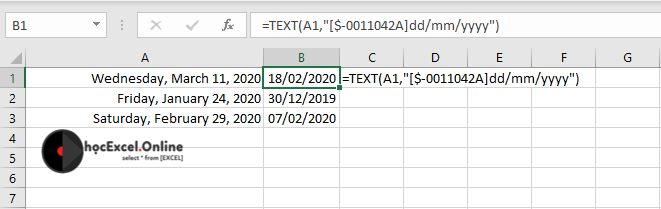 Công thức tra cứu lịch âm trong Excel
Công thức tra cứu lịch âm trong Excel
Ứng dụng hàm TEXT, bạn có thể xác định ngày mùng 1 và rằm âm lịch của một tháng bất kỳ. Với B2 chứa ngày dương lịch cần tra cứu, công thức tính mùng 1 và rằm âm lịch như sau:
Mùng 1: =B2-TEXT(B2,"[$-0011042A]dd")+1
Rằm: =B2-TEXT(B2,"[$-0011042A]dd")+15
 Ví dụ VBA
Ví dụ VBA
Việc tính toán số ngày trong tháng âm lịch (29 hay 30 ngày) cũng có thể thực hiện được bằng các công thức Excel.
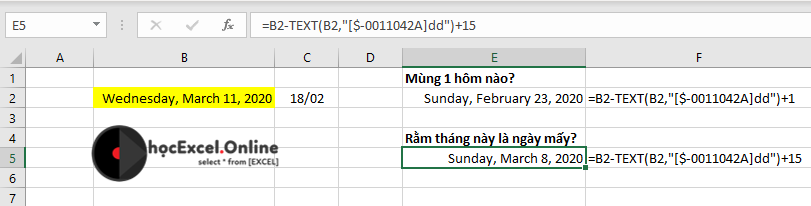 Cách tính ngày rằm âm lịch trong Excel
Cách tính ngày rằm âm lịch trong Excel
Từ những công thức cơ bản này, bạn có thể xây dựng một lịch vạn niên hoàn chỉnh trong Excel mà không cần sử dụng VBA. Việc xử lý năm nhuận âm lịch (13 tháng) cũng được thực hiện dựa trên thuật toán xác định tháng nhuận. Năm nhuận âm lịch được xác định bằng cách lấy năm dương lịch chia cho 19, nếu số dư là 0, 3, 6, 9, 11, 14, hoặc 17 thì đó là năm nhuận.
 Ví dụ Excel
Ví dụ Excel
Bạn có thể tham khảo file lịch vạn niên mẫu với hỗ trợ cả tiếng Anh và tiếng Việt, được tùy chỉnh bằng Custom Format và Conditional Formatting.
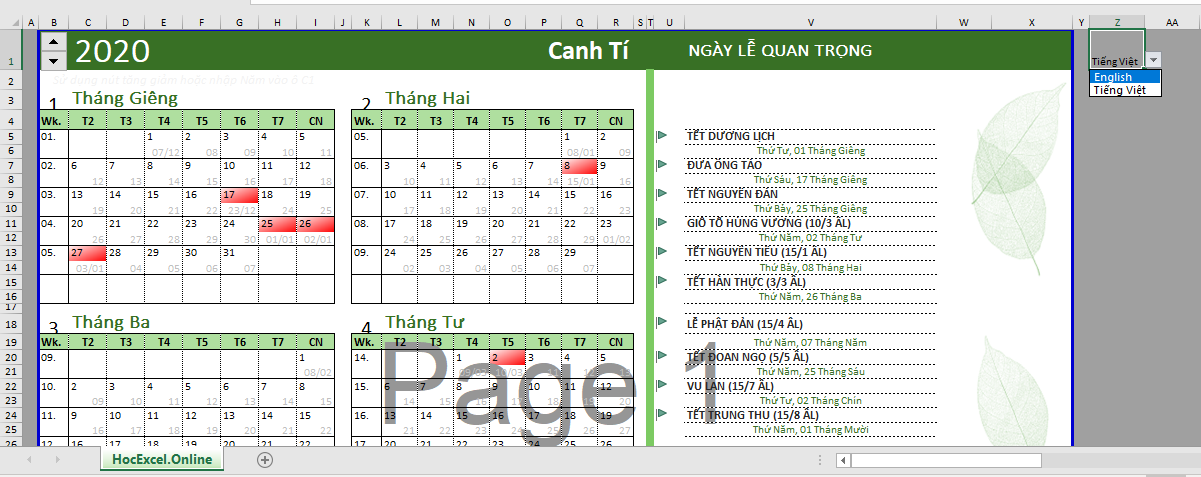 Lịch vạn niên âm dương trong Excel
Lịch vạn niên âm dương trong Excel
Bạn cũng có thể tùy chỉnh màu sắc, phông chữ, và thêm thông tin cá nhân hoặc công ty vào lịch vạn niên. Các tùy chỉnh này có thể được thực hiện trong phần Page Layout, Themes, Colors, và Fonts.















Discussion about this post